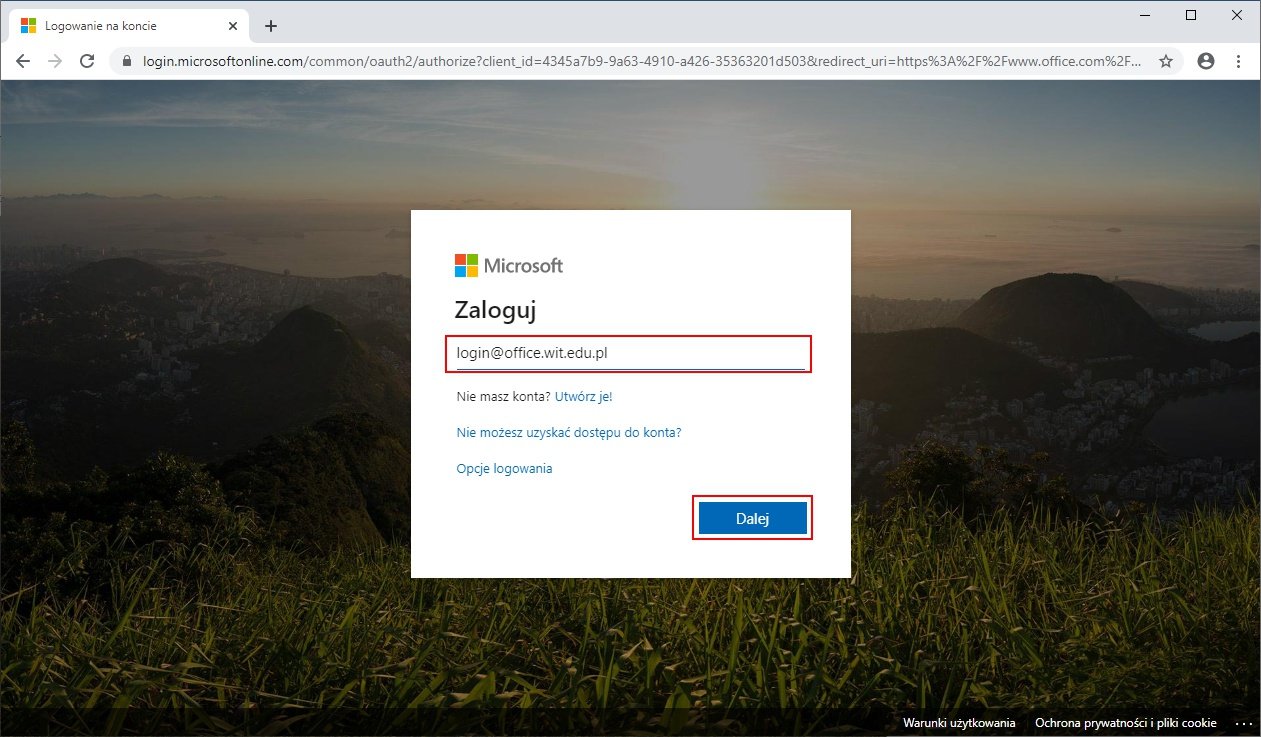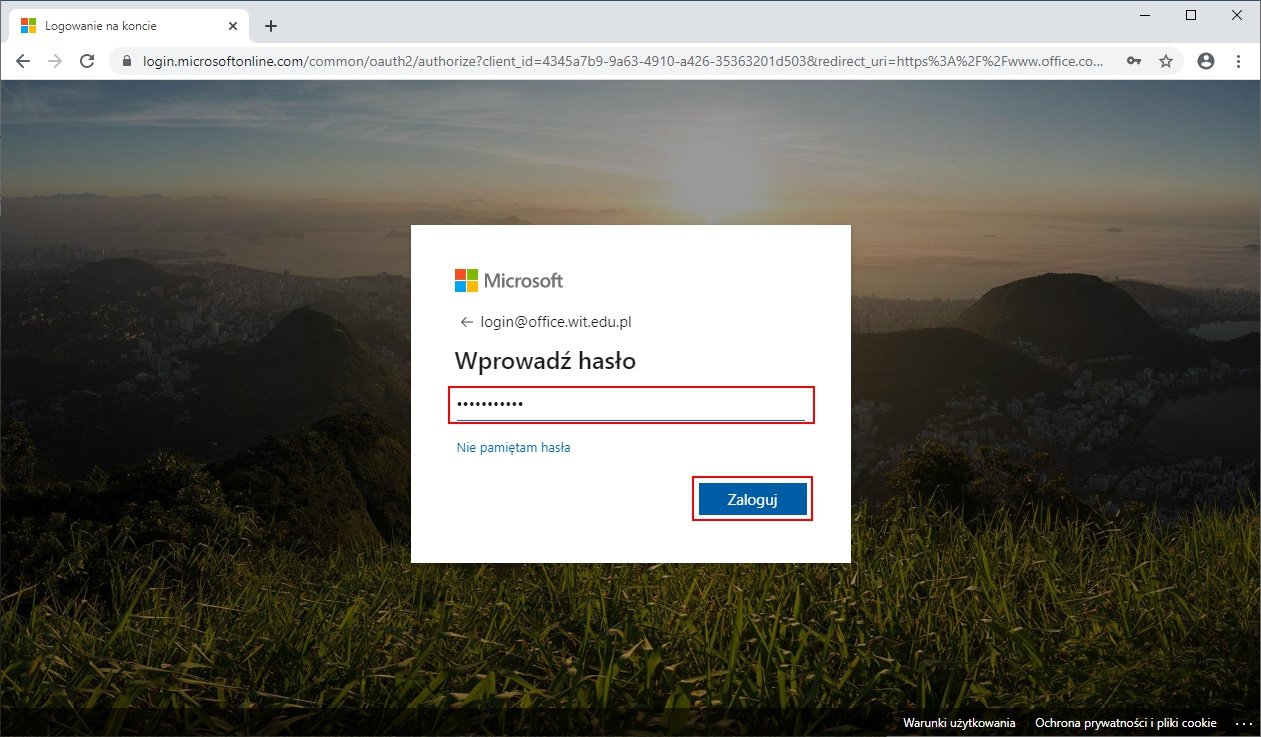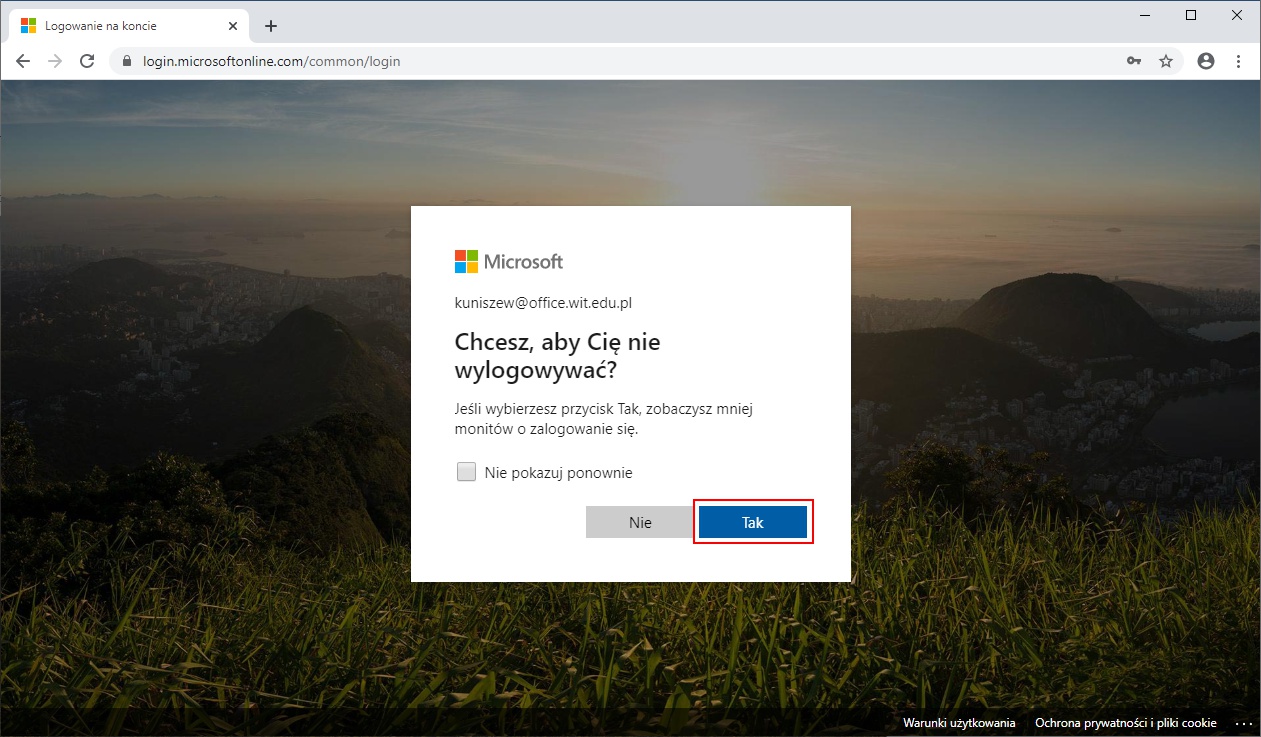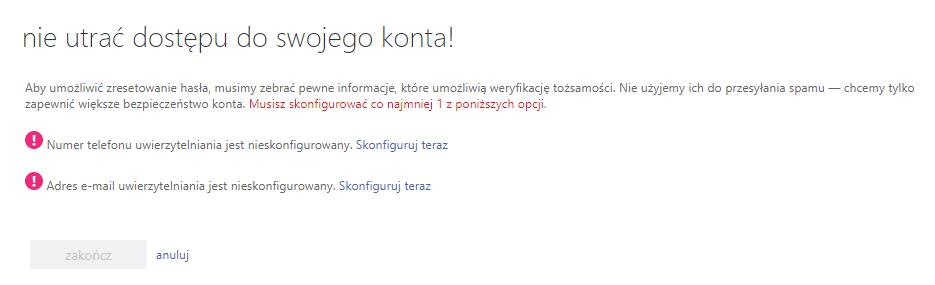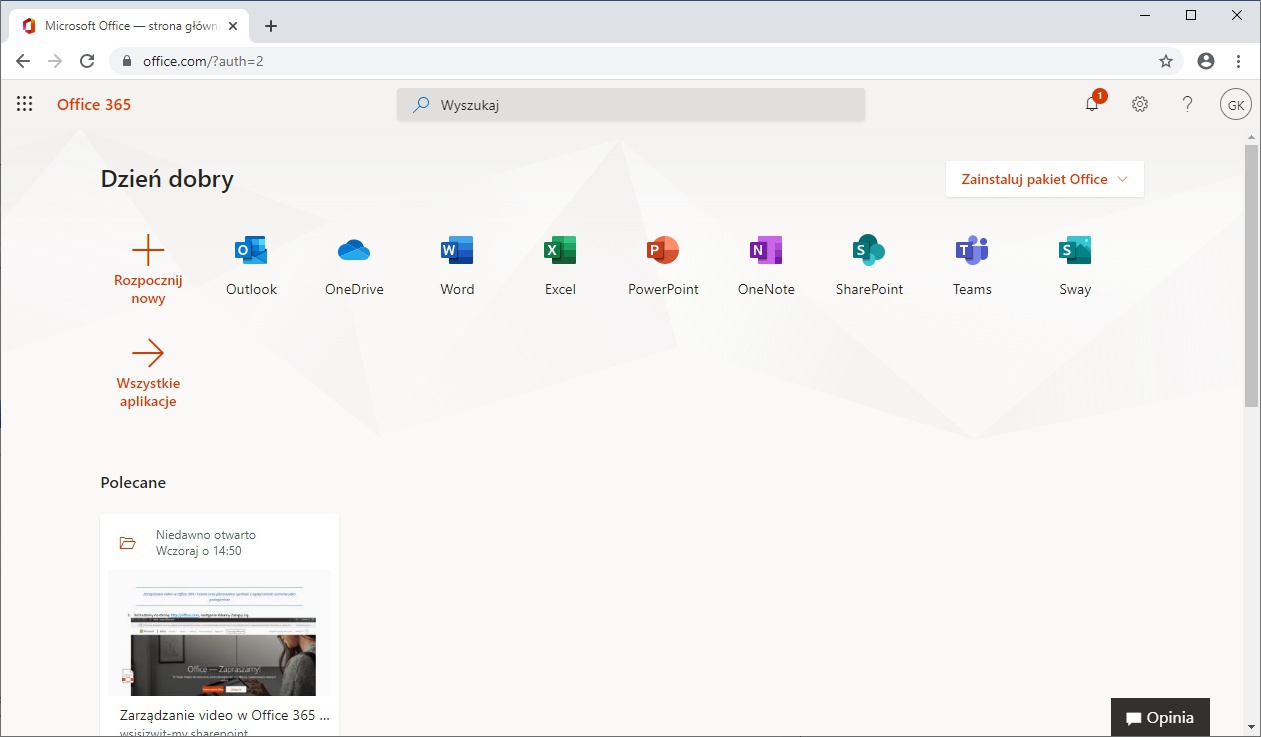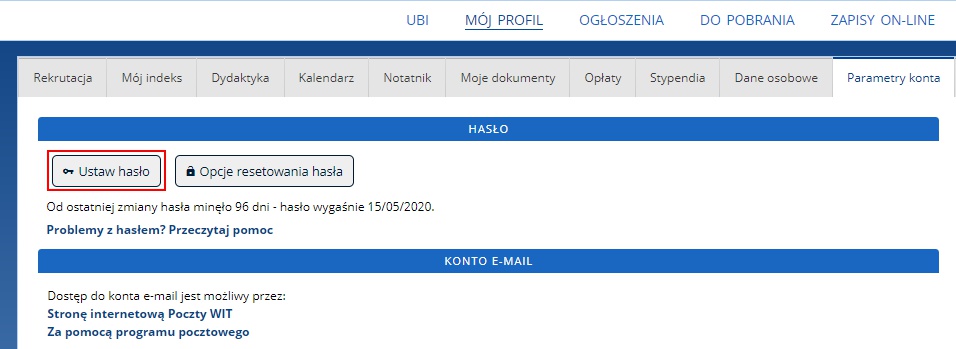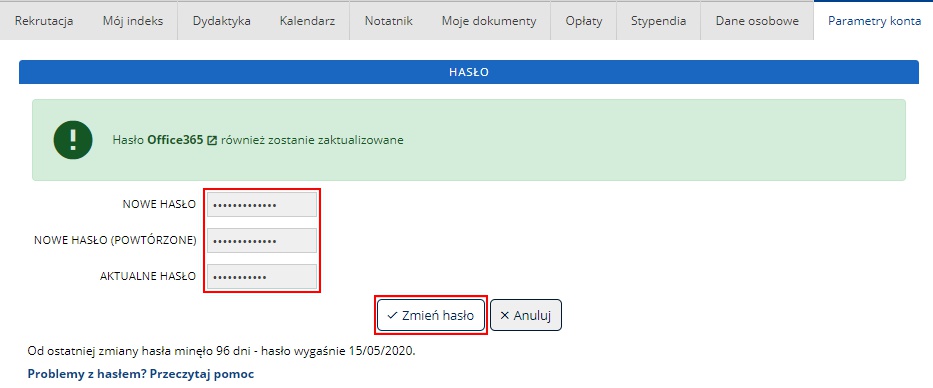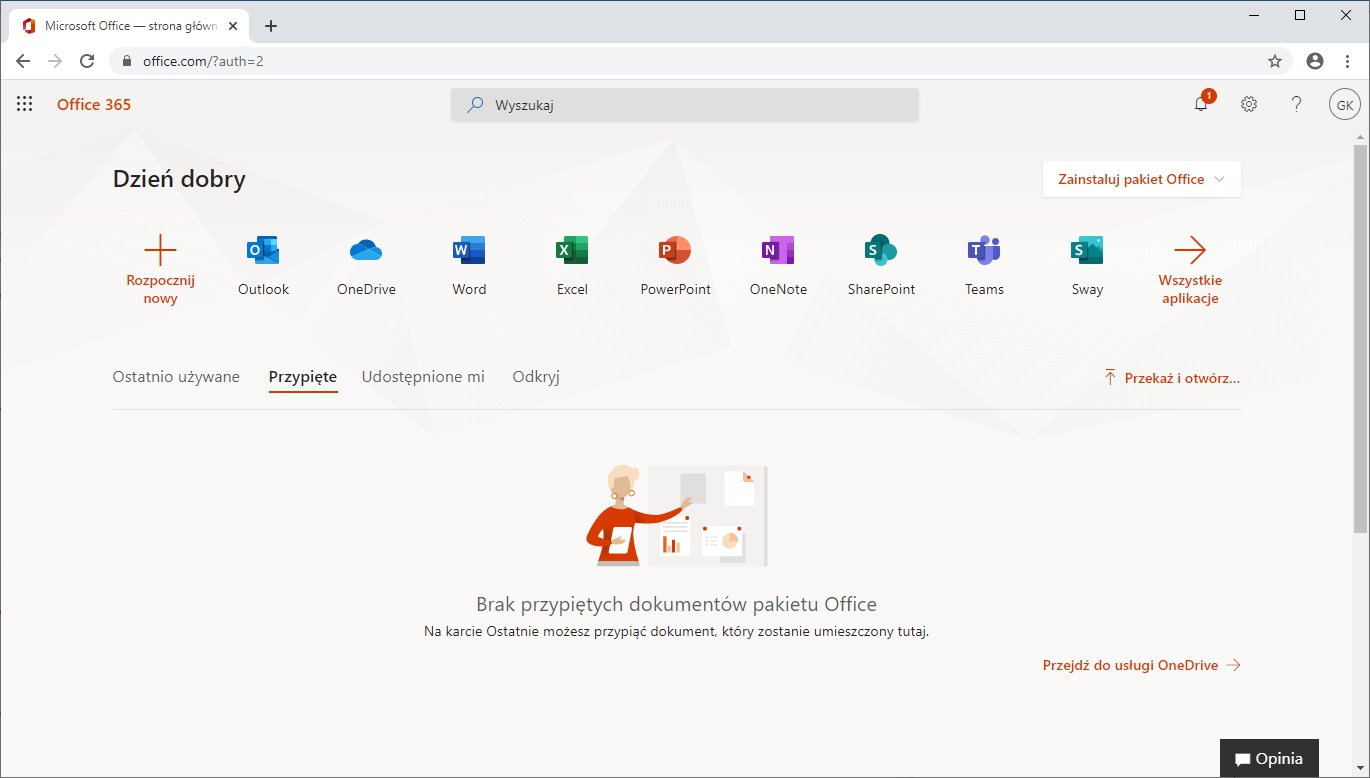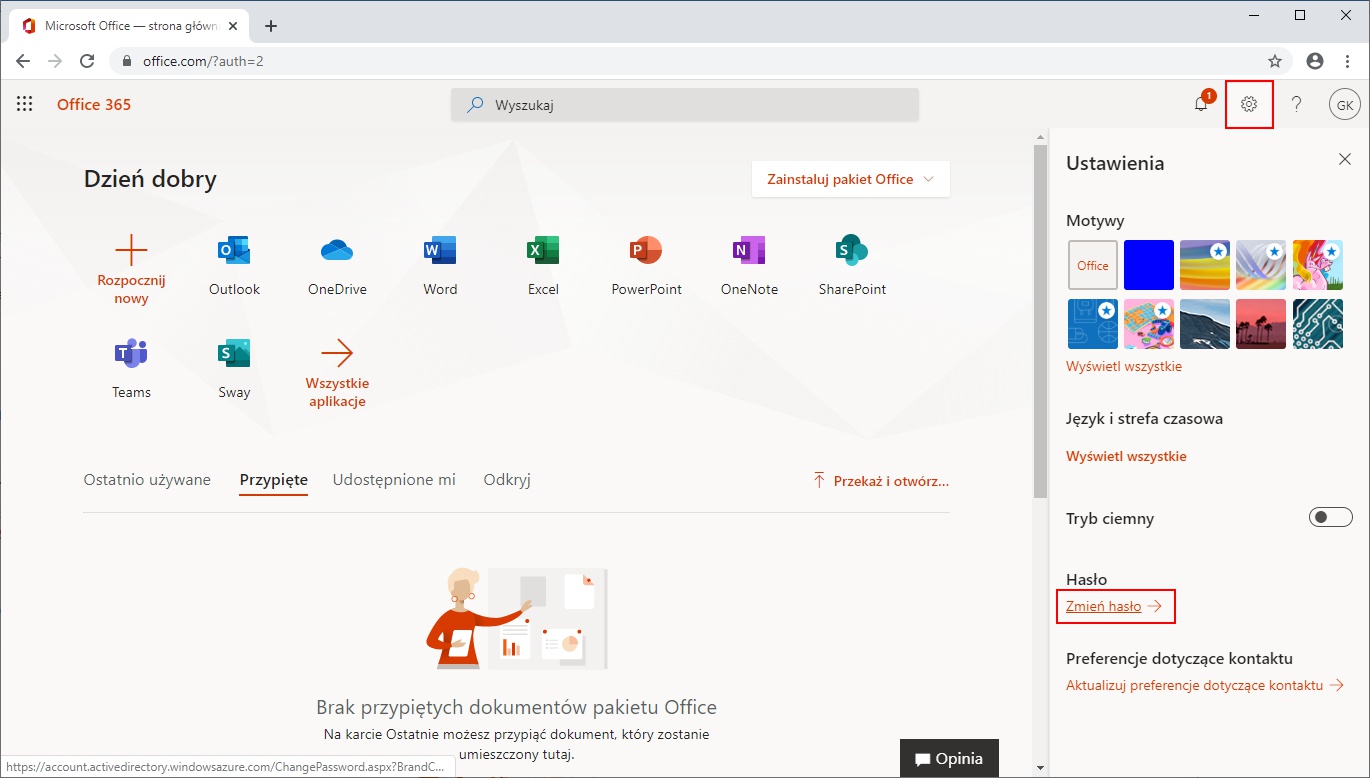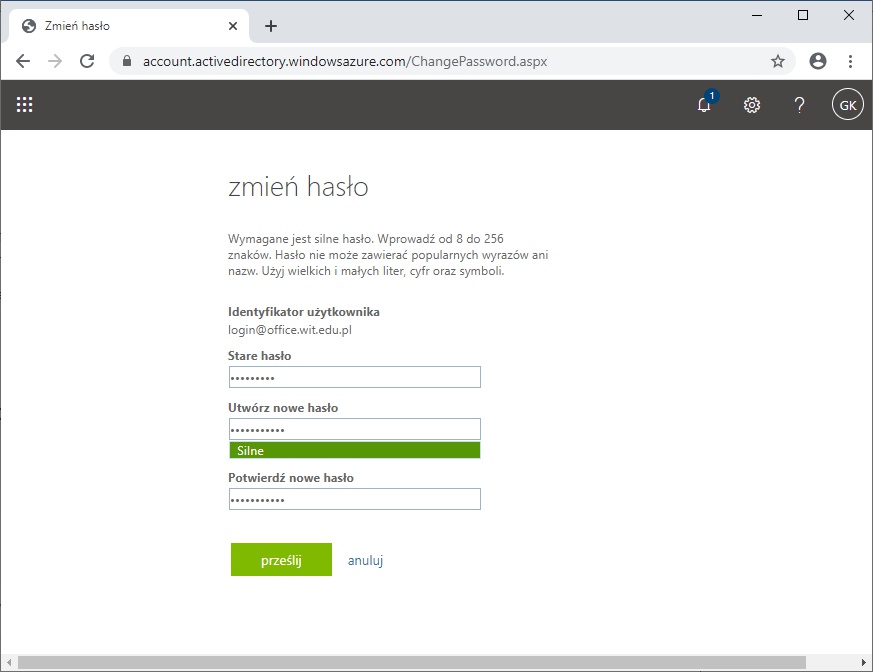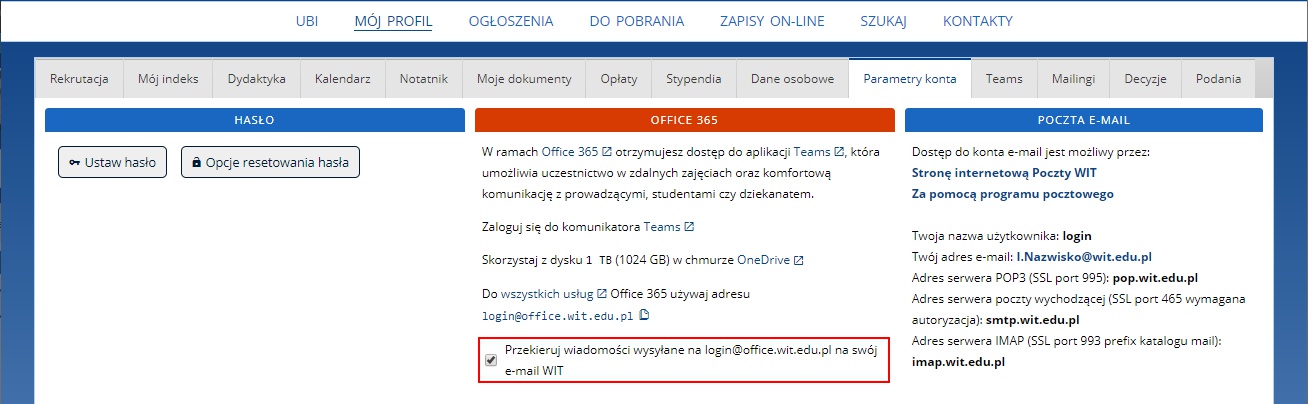Office 365: Różnice pomiędzy wersjami
Przejdź do nawigacji
Przejdź do wyszukiwania
| Linia 15: | Linia 15: | ||
===Zmiana hasła przez UBI=== | ===Zmiana hasła przez UBI=== | ||
<b style="color:red;">Uwaga! Zmiana hasła w '''UBI''' zmieni również hasło dostępowe do '''Office365'''.</b> | <b style="color:red;">Uwaga! Zmiana hasła w '''UBI''' zmieni również hasło dostępowe do '''Office365'''.</b> | ||
| − | # Logujemy się do [UBI https://ubi2.wit.edu.pl/] i wybieramy zakładkę parametry. | + | # Logujemy się do [[UBI https://ubi2.wit.edu.pl/]] i wybieramy zakładkę parametry. |
#: <img alt="" style="border:1px solid #DFDFDF;" src="https://www.wit.edu.pl/pomoc/microsoft/office365/office365-haslo-ubi-01.jpg"> | #: <img alt="" style="border:1px solid #DFDFDF;" src="https://www.wit.edu.pl/pomoc/microsoft/office365/office365-haslo-ubi-01.jpg"> | ||
# Klikamy przycisk '''Ustaw hasło'''. | # Klikamy przycisk '''Ustaw hasło'''. | ||
Wersja z 13:17, 28 kwi 2020
Logowanie do Office365
- Wchodzimy na stronę [portal.office.com portal.office.com] i wpisujemy swój e-mail do konta Office365 w postaci
login@office.wit.edu.pli klikamy Zaloguj się - Wpisujemy hasło przypisane do konta w office365 (nie jest to hasło systemowe), a nastepnie klikamy Zaloguj
- Zatwierdzamy komunikat klikając Tak
- Jeżeli pojawi się komunikat - nie utrać dostępu do swojego konta - powinniśmy podać dodatkowe informacje (numer telefonu lub e-mail) do weryfikacji tożsamości lub klikamy anuluj nie podając dodatkowych informacji
- Zostaliśmy zalogowani
Zmiana hasła do usługi Office365
Zmiana hasła przez UBI
Uwaga! Zmiana hasła w UBI zmieni również hasło dostępowe do Office365.
- Logujemy się do UBI https://ubi2.wit.edu.pl/ i wybieramy zakładkę parametry.
- Klikamy przycisk Ustaw hasło.
- Wypełniamy formularz zmiany hasła i klikamy Zmień hasło.
- Hasło do UBI i usługi Office365 zostało zmienione.
Zmiana hasła przez Office365
Uwaga! Hasło zostanie zmienione wyłącznie w usłudze Office365.
- Wchodzimy i logujemy się na stronie [portal.office.com portal.office.com]
Klikamy ikonę ustawień (prawy górny róg strony), a nastepnie w zmień hasło
- Wpisujemy stare hasło oraz dwukrotnie nowe hasło i klikamy prześlij
- Hasło zostało zmienione
Przekierowanie poczty email @office.wit.edu.pl na @wit.edu.pl
- Logujemy się do [UBI https://ubi2.wit.edu.pl/] i wybieramy zakładkę parametry.
- Aby włączyć/wyłączyć przekierowanie poczty email @office.wit.edu.pl na @wit.edu.pl zaznaczamy/odznaczamy Przekieruj wiadomości wysyłane na @office.wit.edu.pl na swój e-mail WIT.